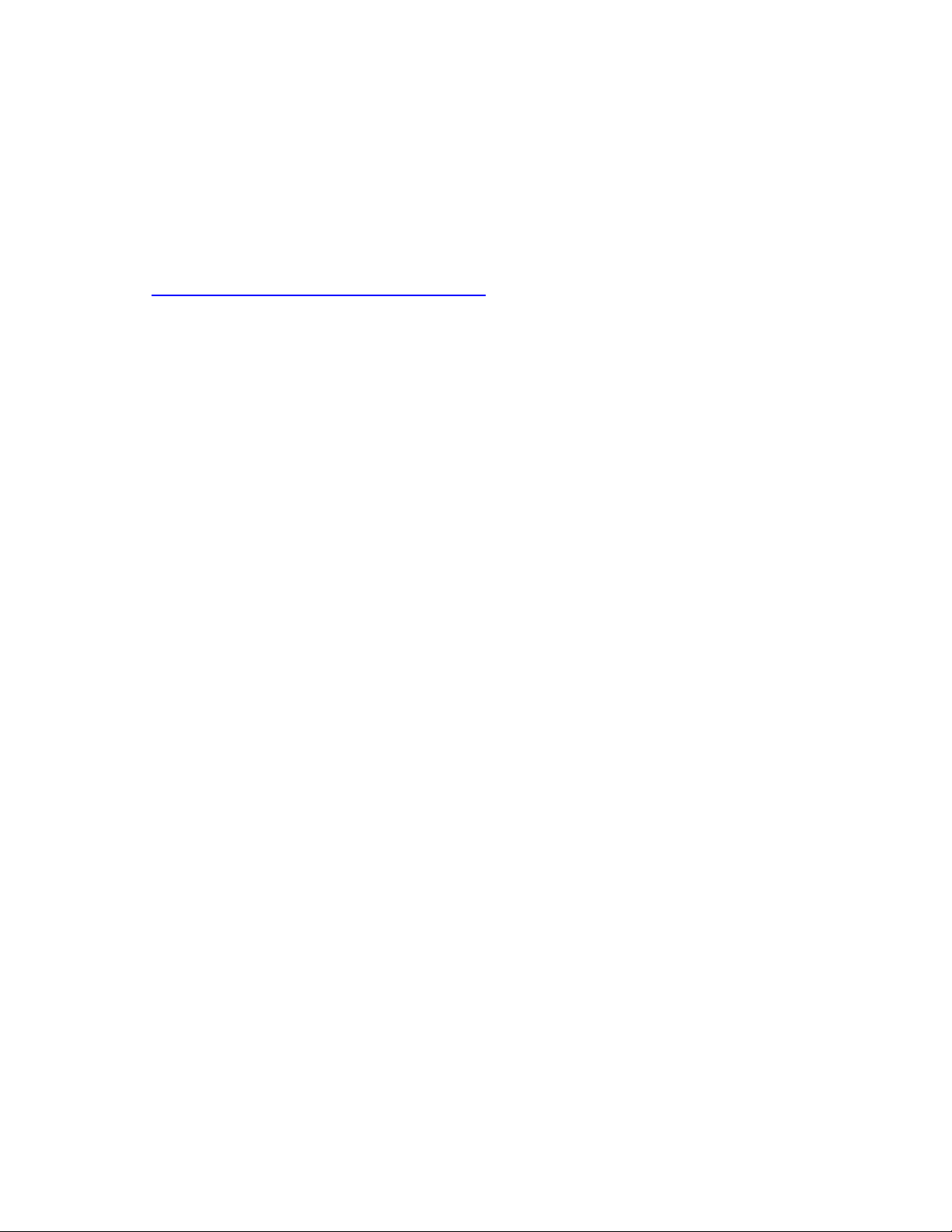
* /fastdetect chỉ là một trong các tham số đi kèm, bạn
không cần bận tâm đến chúng. Nếu có muốn tìm hiểu
thêm, bạn có thể tham khảo thêm về chúng trong bài:
"Boot INI Options Reference".
Đối với Windows 9X thì không có các thiết đặt rắc rối
đối với chúng như những dòng như vậy bởi vì chúng thì
có cơ chế khởi động đơn giản hơn so với họ Windows
NT. Mỗi dòng khởi động của chúng chỉ là:
C:\="Microsoft Windows 9X"
(Trong đó C là ký tự được gán cho phân vùng đầu tiên
tính riêng theo các phân vùng có định dạng FAT hoặc
FAT32)
Thứ tự trước sau đối với các dòng đại diện cho mỗi hệ
điều hành được nêu trong phần này không quan trọng,
bạn có thể thay đổi chúng để phù hợp đối với tình trạng
khởi động của bạn (chẳng hạn những hệ điều hành nào
thường xuyên được sử dụng thì xếp lên trên cùng, càng
ít sử dụng bao nhiêu thì càng xếp nó xuống phía dưới).
Còn nếu như bạn muốn thay đổi hệ điều hành mặc định
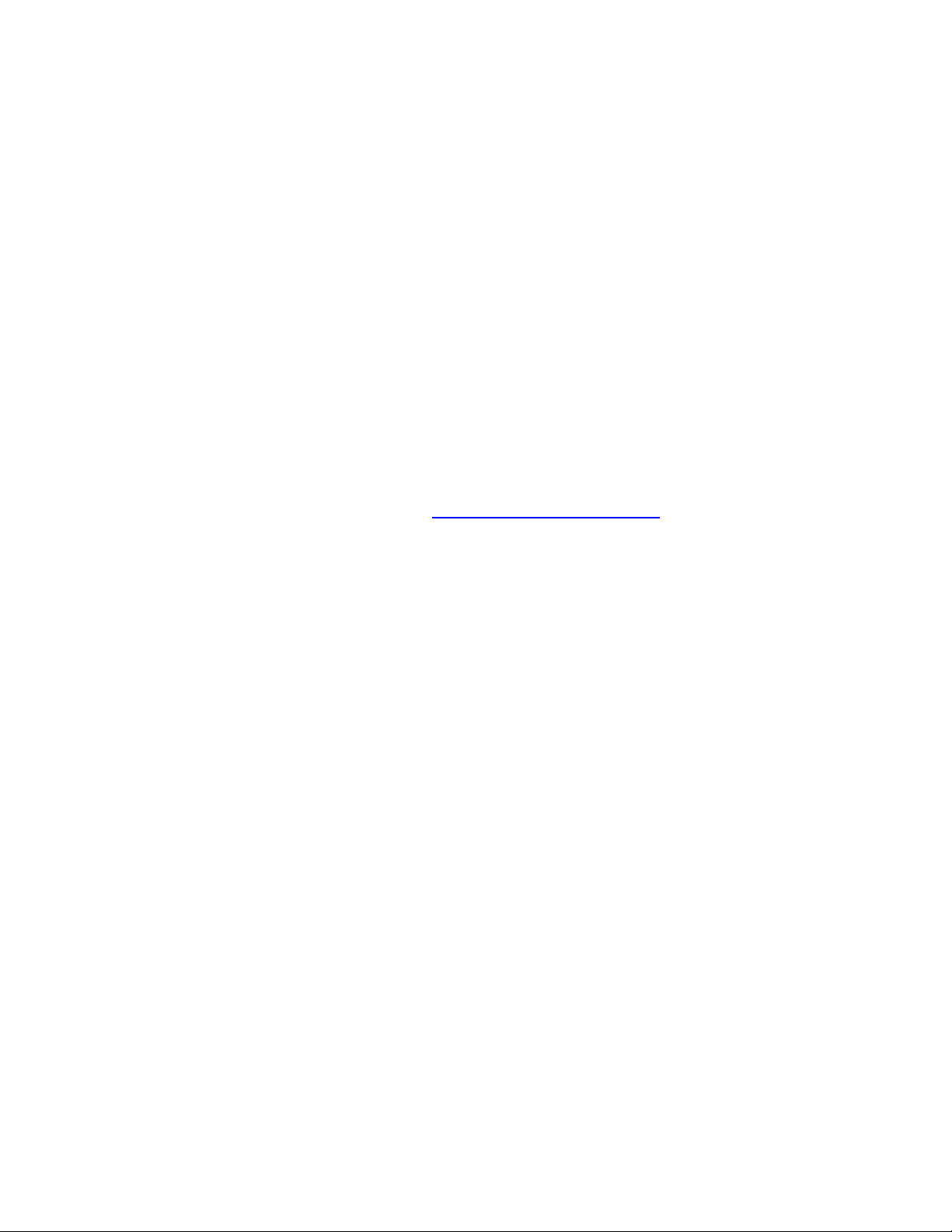
của hệ thống thì chỉ việc viết dòng tương ứng với hệ
điều hành đó ở đằng sau cụm: default=
Nếu như bạn thấy khó khăn cho việc thực hiện soạn thảo
một tập tin boot.ini để thay thế, bạn có thể thử dùng các
nội dung của một tập tin boot.ini như sau để thử khởi
động máy tính cho những lần khác nhau. Đây là một ý
tưởng rất hay khi mà tôi gặp ở một diễn đàn trong quá
trình tìm kiếm thông tin minh hoạ và bổ sung cho bài
viết này. Bản chất của nội dung này là liệt kê các trường
hợp có thể đối với các phân vùng khác nhau (có đến 4
phân vùng được liệt kê) và hai ổ cứng độc lập khác
nhau.
[Boot Loader]
timeout=30
Default=multi(0)disk(0)rdisk(0)partition(1)\Windows
[Operating Systems]
multi(0)disk(0)rdisk(0)partition(1)\Windows="1. Thu
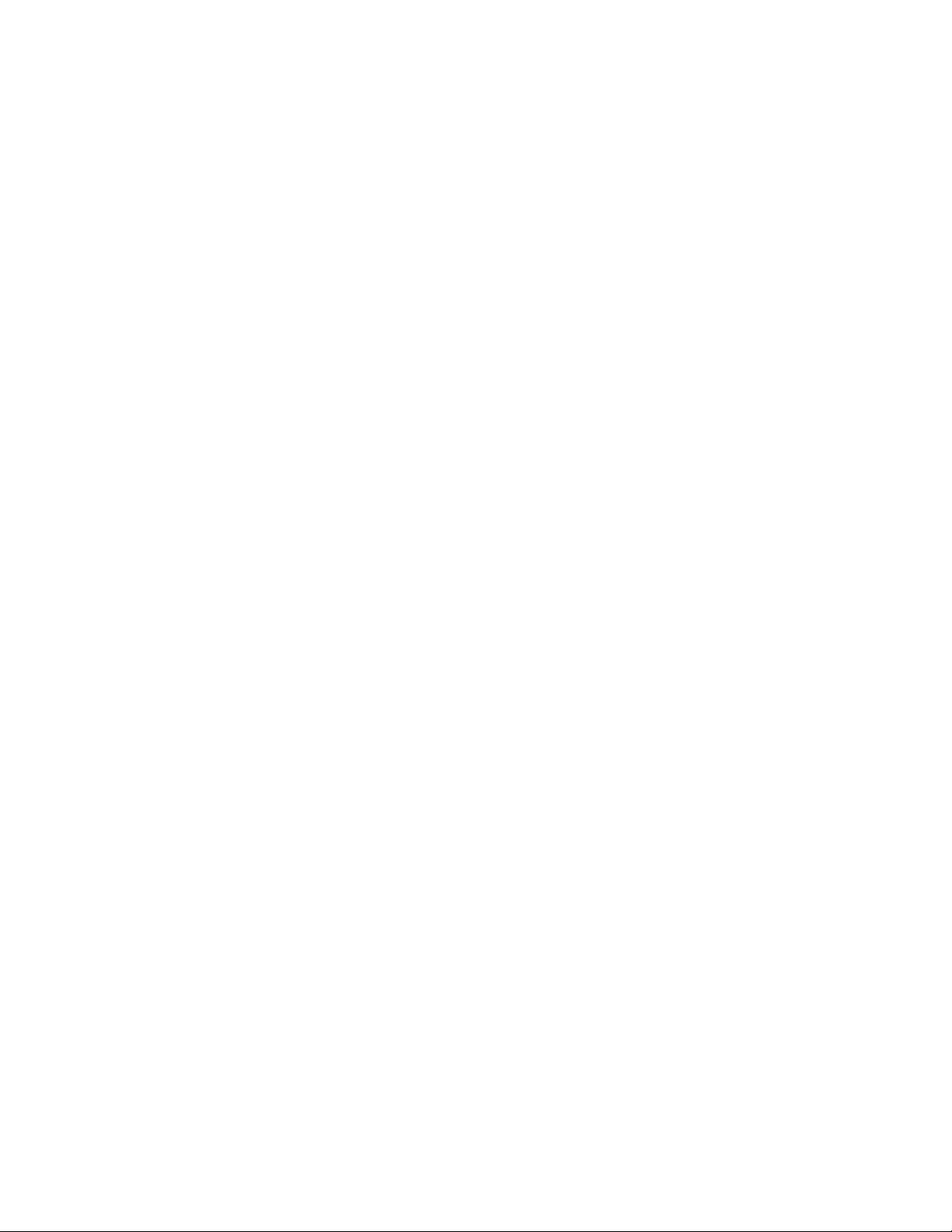
khoi dong lan thu nhat" /fastdetect
multi(0)disk(0)rdisk(1)partition(1)\Windows="2. Thu
khoi dong lan thu hai" /fastdetect
multi(0)disk(0)rdisk(0)partition(2)\Windows="3. Thu
khoi dong lan thu ba" /fastdetect
multi(0)disk(0)rdisk(1)partition(2)\Windows="4. Thu
khoi dong lan thu bon" /fastdetect
multi(0)disk(0)rdisk(0)partition(3)\Windows="5. Thu
khoi dong lan thu nam" /fastdetect
multi(0)disk(0)rdisk(1)partition(3)\Windows="6. Thu
khoi dong lan thu sau" /fastdetect
multi(0)disk(0)rdisk(0)partition(4)\Windows="7. Thu
khoi dong lan thu bay" /fastdetect
multi(0)disk(0)rdisk(1)partition(4)\Windows="8. Thu
khoi dong lan thu tam" /fastdetect
C:\="9. Thu khoi dong lan thu chin"
D:\="10. Thu khoi dong lan thu muoi. Neu khong duoc
thi moi tho ve sua nhe!"
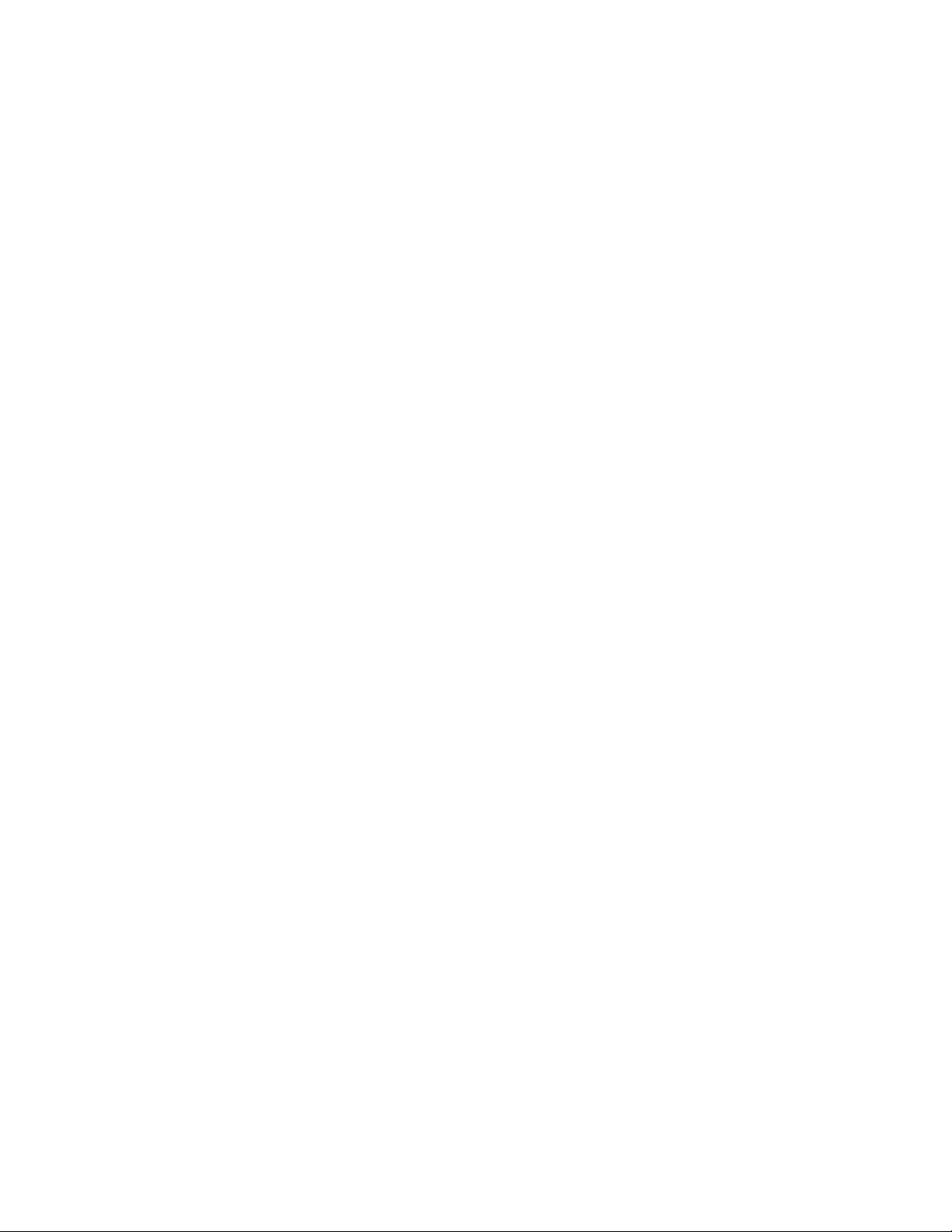
Với nội dung của tập tin boot.ini như trên mà hệ thống
khởi động được đối với lựa chọn nào thì bạn chỉ việc
xoá các dòng có lựa chọn khác không có nghĩa và thay
đổi dòng "Thu khoi dong.." thành tên của hệ điều hành
đó (Windows 98, Windows XP...) hoặc theo ý của bạn
là xong.
Cách soạn thảo tập tin boot.ini
Ở trên thì bạn đã hiểu được nội dung và ý nghĩa của tập
tin, hoặc là nếu bạn không hiểu gì về nó thì cũng có thể
có giải pháp dành cho bạn. Vấn đề còn lại là làm như
thế nào để soạn thảo chúng?
Nếu như bạn đang ở trong hệ điều hành Windows, và
đọc được bài viết này bạn muốn thay đổi một chút thì
không mấy khó khăn. Bạn có thể xem bài "How to edit
the Boot.ini file in Windows XP" ở mục xem thêm (bằng
tiếng Anh, nhưng chúng rất dễ hiểu thôi). Nếu như
không đọc ở đó thì bạn chỉ việc thực hiện đơn giản theo
vài bước như thế này để sửa đổi boot.ini trên trình soạn
thảo Notepad của Windows (sau khi bạn chuột phải vào
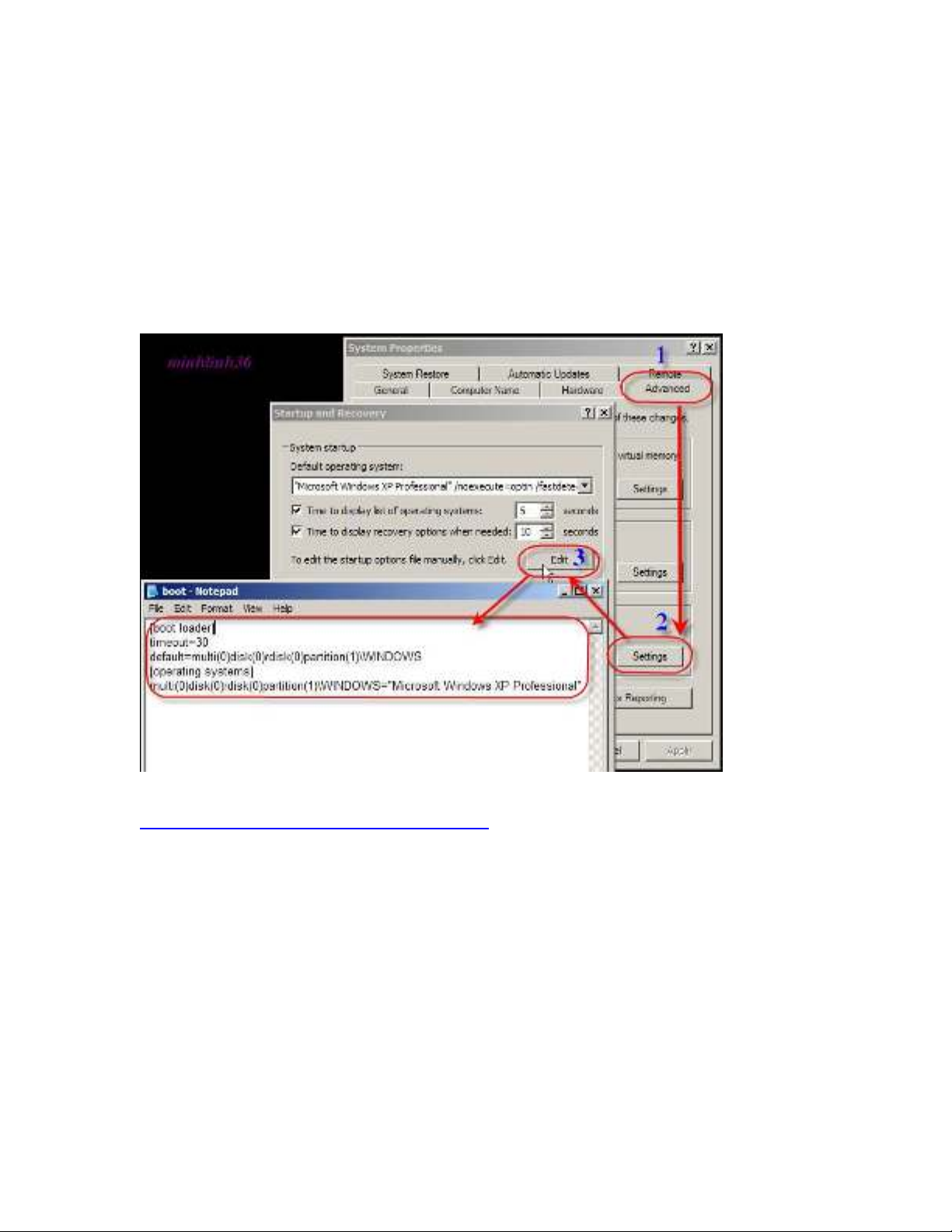
biểu tượng My Computer ở màn hình Desktop rồi chọn
Properties, rồi sau đó bấm vào các tab và nút được đánh
số lần lượt 1, 2, 3 theo như hướng dẫn ở ảnh minh hoạ.
khắc phục lỗi ntldr is missing
Còn nếu như bạn đang bị mất tập tin này và đang ở
trong DOS và sử dụng Volkov Commander trong đĩa
Hiren's Boot CD? Cách đơn giản và nhanh nhất có lẽ là
bạn nên tìm một tập tin cũng có định dạng INI nào đó ở



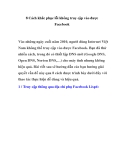
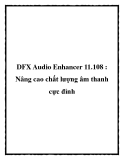







![Đề thi Excel: Tổng hợp [Năm] mới nhất, có đáp án, chuẩn nhất](https://cdn.tailieu.vn/images/document/thumbnail/2025/20251103/21139086@st.hcmuaf.edu.vn/135x160/61461762222060.jpg)


![Bài tập Tin học đại cương [kèm lời giải/ đáp án/ mới nhất]](https://cdn.tailieu.vn/images/document/thumbnail/2025/20251018/pobbniichan@gmail.com/135x160/16651760753844.jpg)
![Bài giảng Nhập môn Tin học và kỹ năng số [Mới nhất]](https://cdn.tailieu.vn/images/document/thumbnail/2025/20251003/thuhangvictory/135x160/33061759734261.jpg)
![Tài liệu ôn tập Lý thuyết và Thực hành môn Tin học [mới nhất/chuẩn nhất]](https://cdn.tailieu.vn/images/document/thumbnail/2025/20251001/kimphuong1001/135x160/49521759302088.jpg)


![Trắc nghiệm Tin học cơ sở: Tổng hợp bài tập và đáp án [mới nhất]](https://cdn.tailieu.vn/images/document/thumbnail/2025/20250919/kimphuong1001/135x160/59911758271235.jpg)


![Giáo trình Lý thuyết PowerPoint: Trung tâm Tin học MS [Chuẩn Nhất]](https://cdn.tailieu.vn/images/document/thumbnail/2025/20250911/hohoainhan_85/135x160/42601757648546.jpg)


